Autor:
Eric Farmer
Fecha De Creación:
10 Marcha 2021
Fecha De Actualización:
1 Mes De Julio 2024
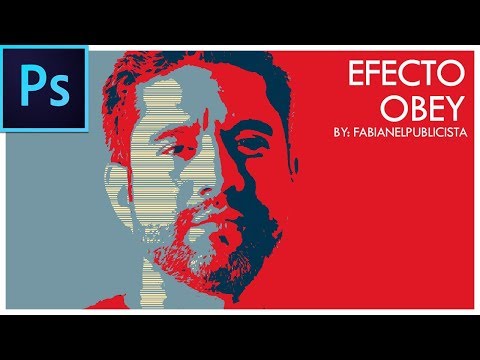
Contenido
- Pasos
- Método 1 de 3: Adobe Photoshop CS3
- Método 2 de 3: Adobe Photoshop CS2
- Método 3 de 3: Edición gratuita de Adobe Photoshop
- Consejos
A veces, las fotografías tomadas no resultan como las imaginaba. Pueden ser demasiado brillantes o demasiado oscuros. Para que sus fotos se vean mejor, a veces necesita usar un programa de edición de gráficos como Adobe Photoshop para cambiar la configuración de brillo de la imagen. Con este tipo de software, puede equilibrar las fotos quemadas y agregar brillo a las tomas oscuras.
Pasos
Método 1 de 3: Adobe Photoshop CS3
 1 Abra Adobe Photoshop CS3. Vaya al menú en el lado izquierdo de la pantalla y haga clic en "Archivo". Haga clic en "Abrir" y seleccione el archivo de imagen con el que desea trabajar.
1 Abra Adobe Photoshop CS3. Vaya al menú en el lado izquierdo de la pantalla y haga clic en "Archivo". Haga clic en "Abrir" y seleccione el archivo de imagen con el que desea trabajar.  2 Haga clic en la opción "Imagen" en la parte superior de la barra de menú. Seleccione "Imagen" - "Ajustes" y "Brillo y contraste". Haga clic en esta opción. Se abrirá un cuadro de diálogo.
2 Haga clic en la opción "Imagen" en la parte superior de la barra de menú. Seleccione "Imagen" - "Ajustes" y "Brillo y contraste". Haga clic en esta opción. Se abrirá un cuadro de diálogo.  3 Cambie el brillo de la imagen moviendo los controles deslizantes en diferentes direcciones. Mover el control deslizante hacia la izquierda oscurecerá la imagen y mover el control deslizante hacia la derecha iluminará la imagen. Configure los parámetros de brillo deseados y vaya a contraste.
3 Cambie el brillo de la imagen moviendo los controles deslizantes en diferentes direcciones. Mover el control deslizante hacia la izquierda oscurecerá la imagen y mover el control deslizante hacia la derecha iluminará la imagen. Configure los parámetros de brillo deseados y vaya a contraste.  4 Cambie el contraste de la imagen moviendo el control deslizante del histograma en diferentes direcciones, de la misma manera que para el brillo. Determine la configuración de contraste deseada para su imagen. Una vez que haya ajustado el contraste, vaya a "Archivo".Seleccione "Guardar como" y guarde la imagen modificada.
4 Cambie el contraste de la imagen moviendo el control deslizante del histograma en diferentes direcciones, de la misma manera que para el brillo. Determine la configuración de contraste deseada para su imagen. Una vez que haya ajustado el contraste, vaya a "Archivo".Seleccione "Guardar como" y guarde la imagen modificada.
Método 2 de 3: Adobe Photoshop CS2
 1 Abra Adobe Photoshop CS2. Abra el archivo para editarlo. Vaya a la sección "Imagen". Desplácese hasta "Ajustes". Resalta esta opción. Aparecerán más opciones. Uno de ellos es "Curves". Seleccione esta opción. Se abrirá un cuadrado con un gráfico y una línea en el medio.
1 Abra Adobe Photoshop CS2. Abra el archivo para editarlo. Vaya a la sección "Imagen". Desplácese hasta "Ajustes". Resalta esta opción. Aparecerán más opciones. Uno de ellos es "Curves". Seleccione esta opción. Se abrirá un cuadrado con un gráfico y una línea en el medio.  2 Utilice SU RATÓN para hacer clic en la línea en el centro del gráfico. A medida que mueva la línea hacia arriba, notará que la imagen se vuelve más brillante. Mover hacia abajo oscurecerá la imagen.
2 Utilice SU RATÓN para hacer clic en la línea en el centro del gráfico. A medida que mueva la línea hacia arriba, notará que la imagen se vuelve más brillante. Mover hacia abajo oscurecerá la imagen.  3 Ajuste la configuración de brillo según sea necesario para su imagen. Una vez que haya logrado el resultado deseado, vaya al menú "Archivo" y haga clic en "Guardar como".
3 Ajuste la configuración de brillo según sea necesario para su imagen. Una vez que haya logrado el resultado deseado, vaya al menú "Archivo" y haga clic en "Guardar como".
Método 3 de 3: Edición gratuita de Adobe Photoshop
 1 Abra la versión gratuita de Photoshop Album Starter. Haga clic en la opción "Obtener fotos" en la parte superior del menú. Seleccione el archivo para editar.
1 Abra la versión gratuita de Photoshop Album Starter. Haga clic en la opción "Obtener fotos" en la parte superior del menú. Seleccione el archivo para editar.  2 Haga clic en el archivo que desee y ábralo. Ve al menú y selecciona la opción "Corregir", que se encuentra en la parte superior de la pantalla, junto a la opción "Obtener fotos".
2 Haga clic en el archivo que desee y ábralo. Ve al menú y selecciona la opción "Corregir", que se encuentra en la parte superior de la pantalla, junto a la opción "Obtener fotos".  3 Desplácese hacia abajo en el menú hasta "Auto Smart Fix."Selecciónelo. Verá otras opciones disponibles. Úselas para ajustar el brillo de su imagen como desee.
3 Desplácese hacia abajo en el menú hasta "Auto Smart Fix."Selecciónelo. Verá otras opciones disponibles. Úselas para ajustar el brillo de su imagen como desee.
Consejos
- Cuando utilice la versión gratuita de Adobe Photoshop, tenga en cuenta que necesita comprar un software más profesional para tener un mejor control sobre los parámetros de su imagen.



